Een volledige virusscan uitvoeren met Microsoft Defender Antivirus op Windows 10
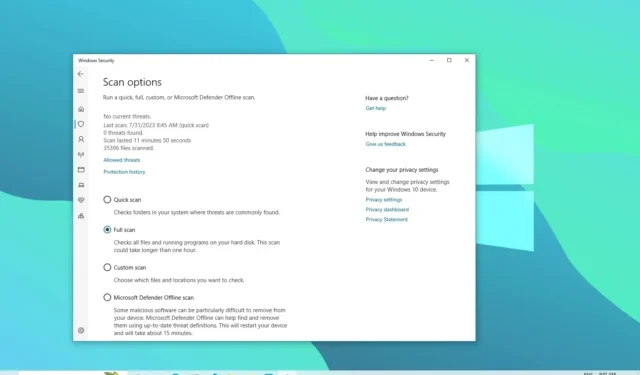
Op Windows 10 controleert en scant Microsoft Defender Antivirus uw computer proactief en automatisch op bedreigingen, zoals virussen, spyware, ransomware, rootkits en andere malware en hackers. Soms moet u echter nog steeds handmatig een scan uitvoeren om er zeker van te zijn dat de installatie en gegevens niet zijn aangetast.
Als u vermoedt dat een virus of andere malware uw computer heeft geïnfecteerd (of als u een onderhoudsscan wilt uitvoeren), kunt u met Microsoft Defender Antivirus drie soorten handmatige scans uitvoeren op Windows 10 , waaronder snelle, aangepaste en volledige scans met behulp van de Windows Beveiligingsapp, opdrachtprompt en PowerShell.
In deze handleiding leert u hoe u een virusscan kunt uitvoeren met het ingebouwde antimalwareprogramma van Windows 10.
Voer een volledige virusscan uit vanuit Windows Security
Volg deze stappen om een volledige virusscan uit te voeren op Windows 10:
-
Open Start op Windows 10.
-
Zoek naar Windows-beveiliging en klik op het bovenste resultaat om de app te openen.
-
Klik op Virus- en bedreigingsbeveiliging .
-
Klik in het gedeelte ‘Huidige bedreigingen’ op Scanopties .
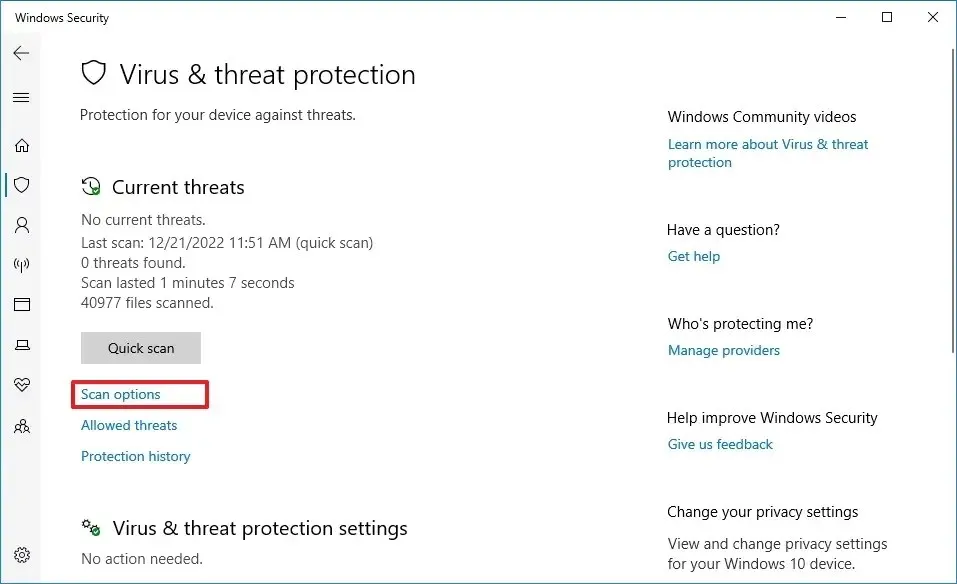
-
Selecteer de optie Volledige scan om het hele systeem te controleren op virussen en andere soorten malware.
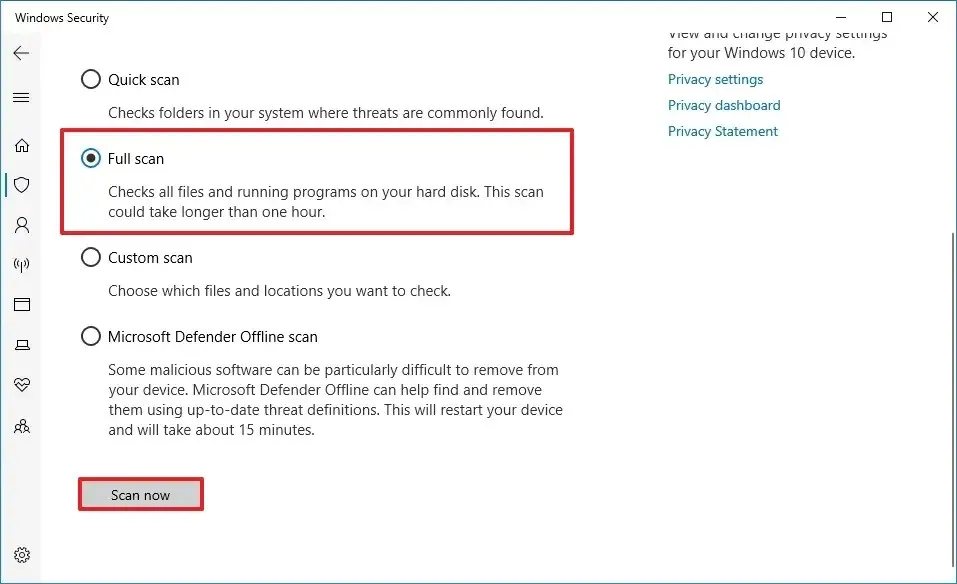
-
Klik op de knop Nu scannen .
Zodra u de stappen hebt voltooid, scant Microsoft Defender Antivirus uw apparaat op virussen en vele andere soorten malware. Als er iets wordt gedetecteerd, verwijdert (of plaatst) de antivirus de bedreigingen automatisch.
Afhankelijk van de hoeveelheid gegevens kan dit proces ook lang duren. Als u veel bestanden heeft, is het raadzaam om de scan te starten wanneer u klaar bent met het apparaat voor die dag en de scan ’s nachts te laten uitvoeren.
Voer een volledige virusscan uit vanaf de opdrachtprompt
Gebruik deze stappen om een volledige scan van Microsoft Defender Antivirus uit te voeren vanaf de opdrachtprompt:
-
Start openen .
-
Zoek naar Opdrachtprompt , klik met de rechtermuisknop op het bovenste resultaat en selecteer de optie Als administrator uitvoeren .
-
Typ de volgende opdracht om de nieuwste versie van de installatie van Microsoft Defender Antivirus te vinden en druk op Enter :
cd C:\ProgramData\Microsoft\Windows Defender\Platform\4* -
Typ de volgende opdracht om een volledige virusscan uit te voeren en druk op Enter :
mpcmdrun -scan -scantype 2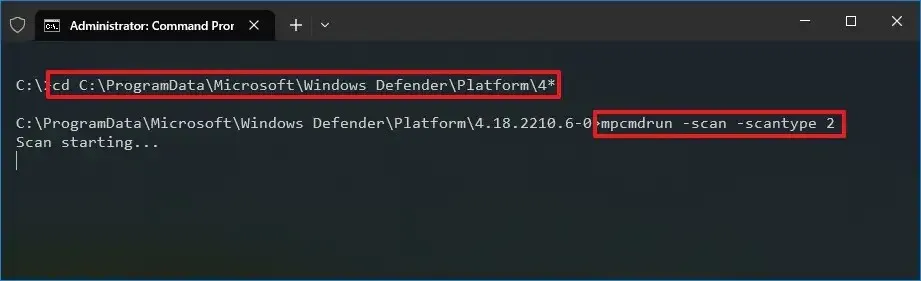
Nadat u de stappen hebt voltooid, scant de antimalwareoplossing het apparaat op malware. U zult de berichten “Begin met scannen” opmerken terwijl u de opdracht uitvoert. Zodra de scan is voltooid, ziet u het bericht “Scan voltooid”.
Voer een volledige virusscan uit vanuit PowerShell
Volg deze stappen om een volledige scan te starten met Microsoft Defender Antivirus vanuit PowerShell:
-
Start openen .
-
Zoek naar PowerShell , klik met de rechtermuisknop op het bovenste resultaat en selecteer de optie Als administrator uitvoeren .
-
Typ de volgende opdracht om een volledige malwarescan te starten en druk op Enter :
start-mpscan -scantype fullscan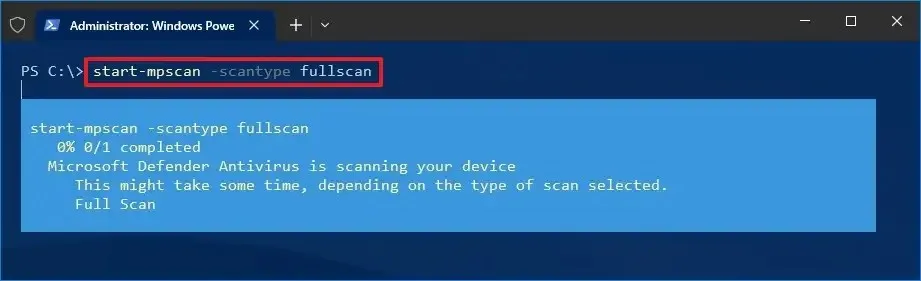
Zodra u de stappen hebt voltooid, voert Microsoft Defender Antivirus een volledige scan uit om virussen en elk ander type malware dat het mogelijk kan vinden, te controleren, detecteren en verwijderen.



Geef een reactie